相信大家都遇到过自己的电脑问题,那么win11怎么关闭电脑开机密码呢?其实这个问题不难,小编教你学会解决办法。 1、首先按下快捷键“win+r”打开运行,在搜索框中输入“netplwiz”
相信大家都遇到过自己的电脑问题,那么win11怎么关闭电脑开机密码呢?其实这个问题不难,小编教你学会解决办法。
1、首先按下快捷键“win+r”打开运行,在搜索框中输入“netplwiz”。
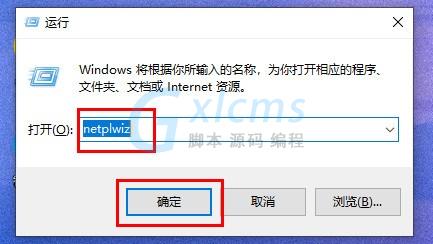
2、然后就可以在里面找到“netplwiz”程序,并将其打开。
3、打开了账户设置之后,将“要使用本计算机,用户必须输入用户名和密码”前面的√取消即可。
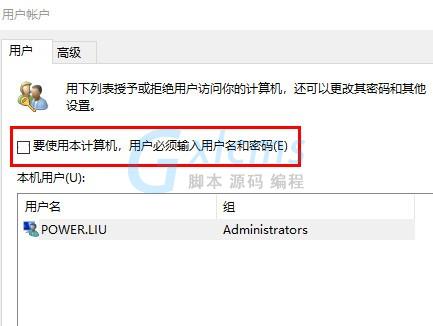
4、随后再点击界面下方的“应用”,点击“确定”即可成功保存。
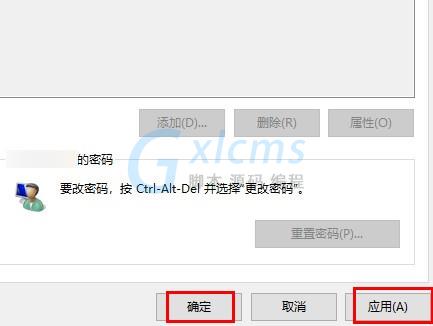
5、设置完成之后,再次启动电脑进入系统就不再需要使用开机密码了。
好了,以上就是本文的全部内容,希望本教程能够帮助到你,关注自由互联,为你带来更多相关资讯!
